Chromefy: So lässt sich Googles Chrome OS auf fast jedem Computer installieren – nicht nur Chromebooks

Google hat sich mit Chrome OS nicht nur ein eigenes Betriebssystem geschaffen, sondern die völlig neue Produktkategorie der Chromebooks etabliert, die mittlerweile von den meisten größeren Laptop-Herstellern angeboten werden. Wer Chrome OS einfach einmal ausprobieren und dafür nicht gleich ein Chromebook kaufen möchte, kann das mit einigen Schritten und etwas Know-How. Mit einer Reihe von Tools und ausführlichen Anleitungen ist es möglich, Chrome OS auf fast jedem Computer zu installieren und parallel zu Windows & Co. zu betreiben.
Googles Betriebssystem Chrome OS befindet sich auch über acht Jahre nach der ersten Veröffentlichung in der Nische und konnte Windows und Mac OS global bisher noch keine Konkurrenz machen – aber das kann sich irgendwann ändern. Auch Apple schießt mittlerweile gegen die Chromebooks, was ein deutliches Zeichen dafür ist, dass der aufstrebende Konkurrent durchaus ernst genommen und beobachtet wird. Schon heute lassen sich sehr viele Anwendungsbereiche mit Web-Apps abdecken und durch die immer stärkere Entwicklung in diese Richtung wird der Bedarf an einem vollwertigen Betriebssystem immer kleiner.
Google Chrome: Neues Panel zur Steuerung von Medien (Audio & Video) wird für alle Nutzer ausgerollt
Offiziell bietet Google keine Möglichkeit na, Chrome OS auf einem Nicht-Chromebook zu verwenden, aber dennoch ist es mit einigen Tools und offiziellen Downloads durchaus möglich. Das Projekt Chromefy hat es sich zur Aufgabe gemacht, Chrome OS von den Chromebooks und Chromebook Tablets zu befreien und auf viele andere Geräte zu bringen – und dieses Ziel wurde längst erreicht. Jetzt gibt es eine ausführliche Anleitung mit allen notwendigen Downloads, die diese Installation für viele Nutzer möglich macht. An dieser Stelle gibt es nur eine sehr kurze Zusammenfassung, denn die ausführliche Anleitung gibt es sowohl in einer kurzen als auch in einer langen Ausführung.
Voraussetzungen für Chrome OS
– Ein Gerät, das von USB booten kann
– eine mindestens 4 GB große freie Partition auf der Festplatte
Downloads – das benötigt ihr
- Chrome OS Recovery Image. Empfohlen ist eve oder pyro, achtet auf die richtige Chipset-Plattform
- Ein weiteres Recovery Image, empfohlen ist caroline
- Ein aktuelles Chromium OS-Image von ArnoldTheBat
- Das Chromefy Install Script
Jetzt das Chromium OS-Image mit Rufus oder einem anderen Werkzeug auf den USB-Stick flashen. Anschließend direkt vom USB-Stick booten.
Gebt folgenden Befehl nach dem Bootvorgang in die Shell ein, um die Installation von Chromium OS vorzubereiten:
sudo /usr/sbin/chromeos-install –dst YOURDRIVE (Ex: /dev/sda)
Die Partition sollte nun eine Größe von mindestens 4 GB bekommen. Anschließend mit folgendem Befehl die Installation von Chrome abschließen:
sudo bash /path/to/chromefy.sh YOURSYSTEMPARTITION(EX: /dev/sda3) /path/to/chosenchromeosbuild.bin /path/to/carolinebuild.bin
Jetzt noch ein Powerwash zum zurücksetzen und fertig:
sudo mkfs.ext4 YOURDATAPARTITION(Ex: /dev/sda1)
Das war jetzt wirklich das Schnellverfahren, um euch einen Überblick zu geben, was zur Installation notwendig ist. Die ausführliche Anleitung gibt es bei XDA Developers. Wer möchte, kann sogar Windows bzw. Linux parallel zu Chrome OS installiert haben und Multiboot nutzen, was allerdings noch einmal etwas komplizierter ist. Alle Anleitungen findet ihr unter den folgenden Links.
Chrome OS installieren: Kurze Anleitung | Ausführliche Anleitung | Multiboot Anleitung
» Google Chrome: Neues Panel zur Steuerung von Medien (Audio & Video) wird für alle Nutzer ausgerollt
Santa Tracker & Santa Village: Googles Adventskalender begleitet euch auch über die Weihnachtsfeiertage
GoogleWatchBlog bei Google News abonnieren | GoogleWatchBlog-Newsletter
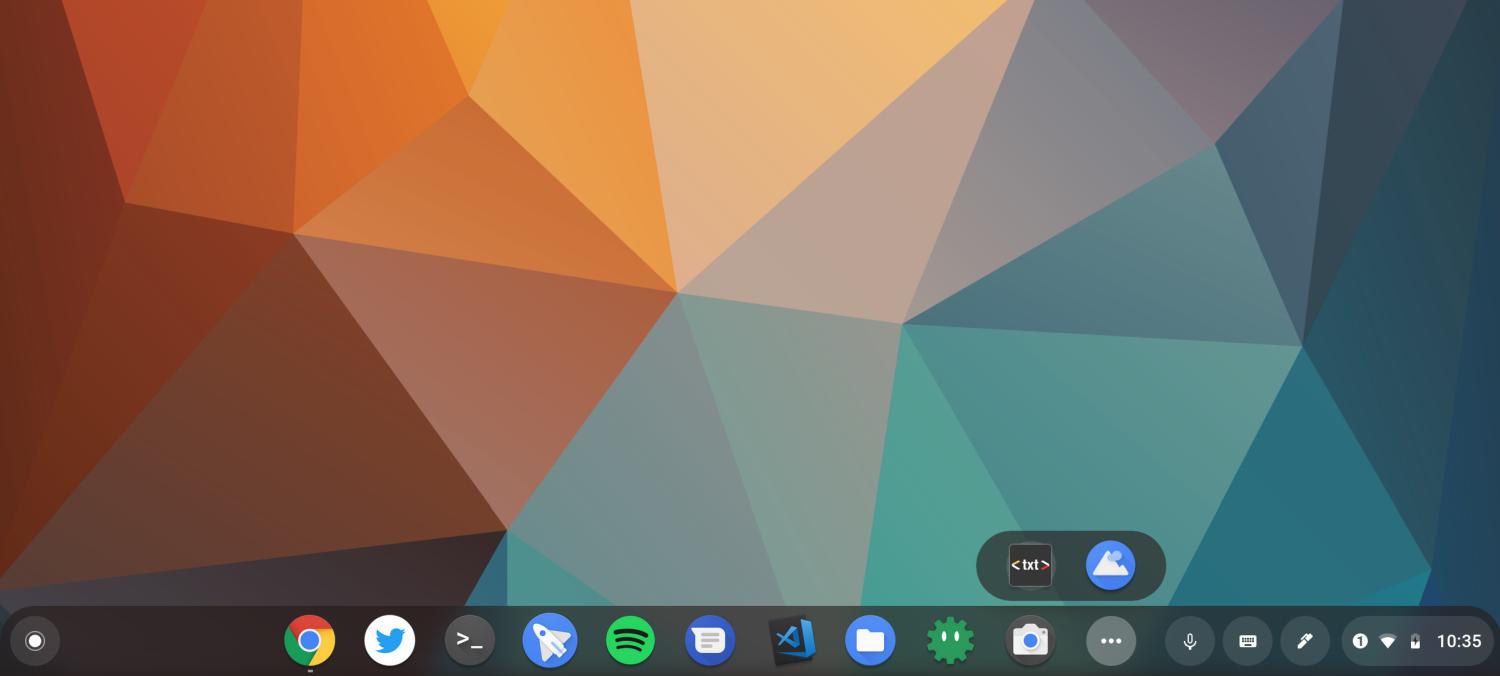

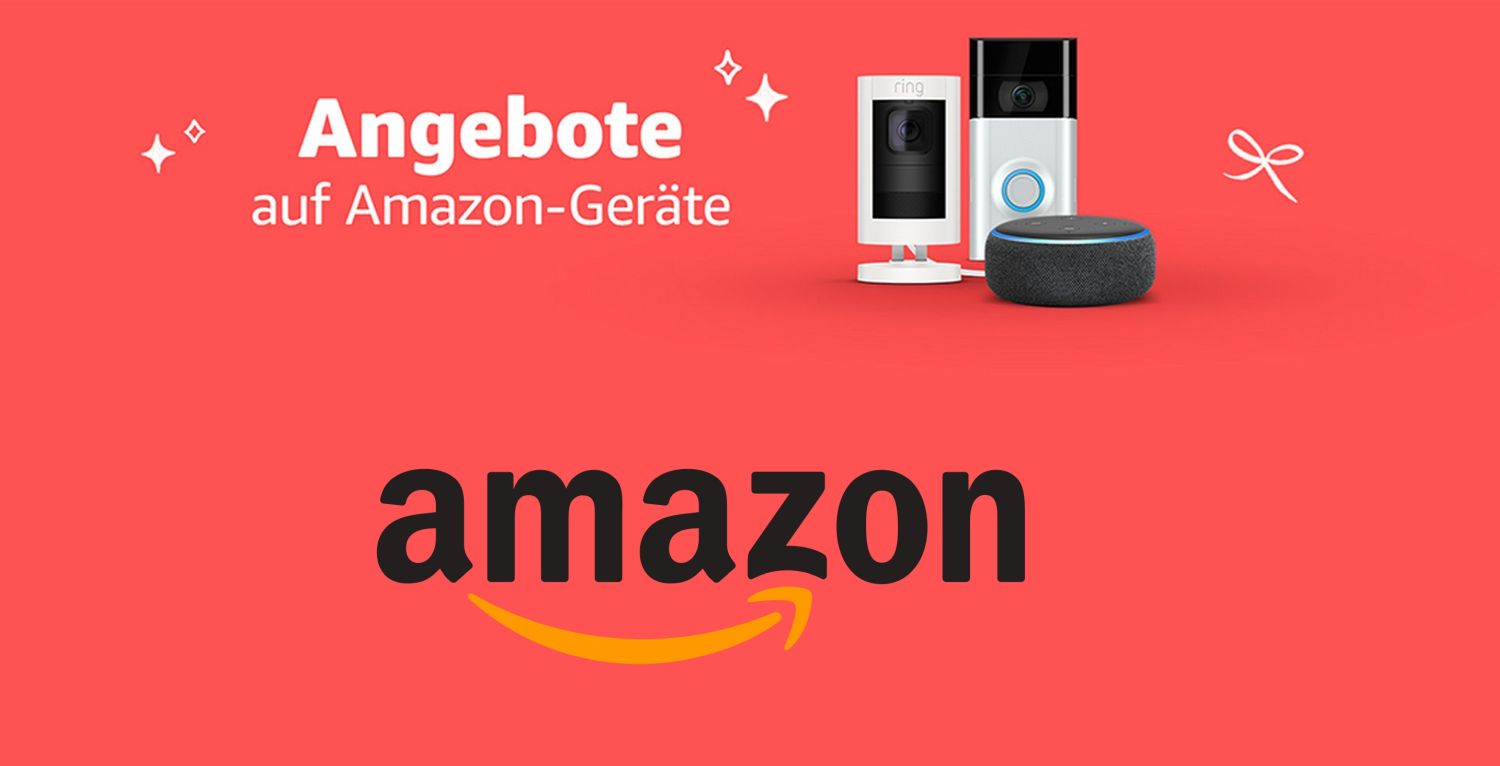





Hallo, macht das Chrome OS dann auch selbständig Updates ?
Ist es nicht eigentlich viel einfacher Cloudready zu nutzen, wo man keine extra-Downloads braucht und das richtige Chipset raussuchen muss?
Cloudready kann keine Android Apps
Müssen alle Dateien auf den USB-Stick? Ich kann Eve oder Pyro nicht mit Skriptaufruf sehen, wozu ist das Recovery dann? Wozu noch das Install-Skript und auch hier die Frage, wo muss es liegen?